- Finalmente puede sincronizar su portapapeles entre SwiftKey y dispositivos Windows.
- Esta increíble función ha entrado en su fase de prueba beta y pronto estará lista.
- Para utilizar esta función, primero debe habilitar en su teléfono inteligente y su PC.
- Esto no es solo para Windows 10, ya que Windows 11 también admite la sincronización del portapapeles.
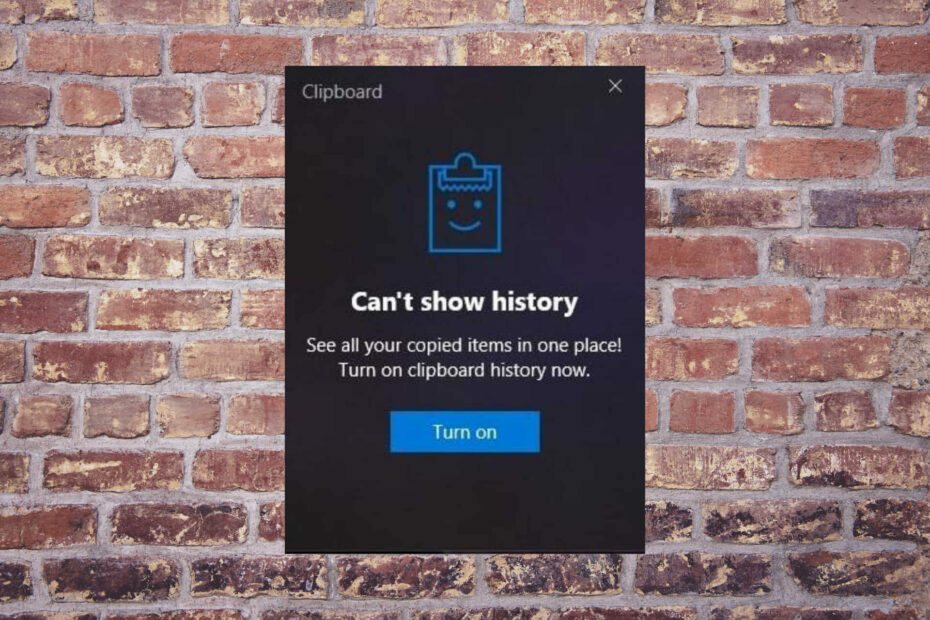
Estas son algunas buenas noticias para los usuarios de Windows 10 y Windows 11 que utilizan activamente el portapapeles del sistema operativo para sus tareas diarias.
Aunque esta función aún se encuentra en su fase beta, finalmente puede sincronizar su portapapeles entre SwiftKey y Windows 10.
¿Cómo puedo sincronizar mi portapapeles de Windows y Android?
La última actualización de SwiftKey Beta de la empresa de tecnología de Redmond permite a los usuarios sincronizar su historial del portapapeles entre Android y Windows 10.
Sepa que ya puede sincronizar su portapapeles entre dispositivos Windows, pero la funcionalidad ahora se extiende a través de múltiples plataformas.
Para usar Cloud Clipboard para sincronizar entre dispositivos, primero debe habilitarlo en su teléfono inteligente y su PC.
Aparentemente, esta nueva función se implementará por etapas. Para algunos usuarios, a pesar de que ya han actualizado SwiftKey Beta recientemente, todavía no ven la opción.
Sin embargo, si está disponible para usted, siga estos pasos para activar la función:
- Abierto SwiftKey Beta.
- Seleccione Entrada rica.
- Seleccione Portapapeles.
- Habilitar Sincronizar el historial del portapapeles.
Como mencionamos anteriormente, también debe habilitar la sincronización del portapapeles en su dispositivo Windows, lo que se puede hacer siguiendo estos pasos:
- Abra Windows 10Ajustes aplicación y seleccione Sistema.
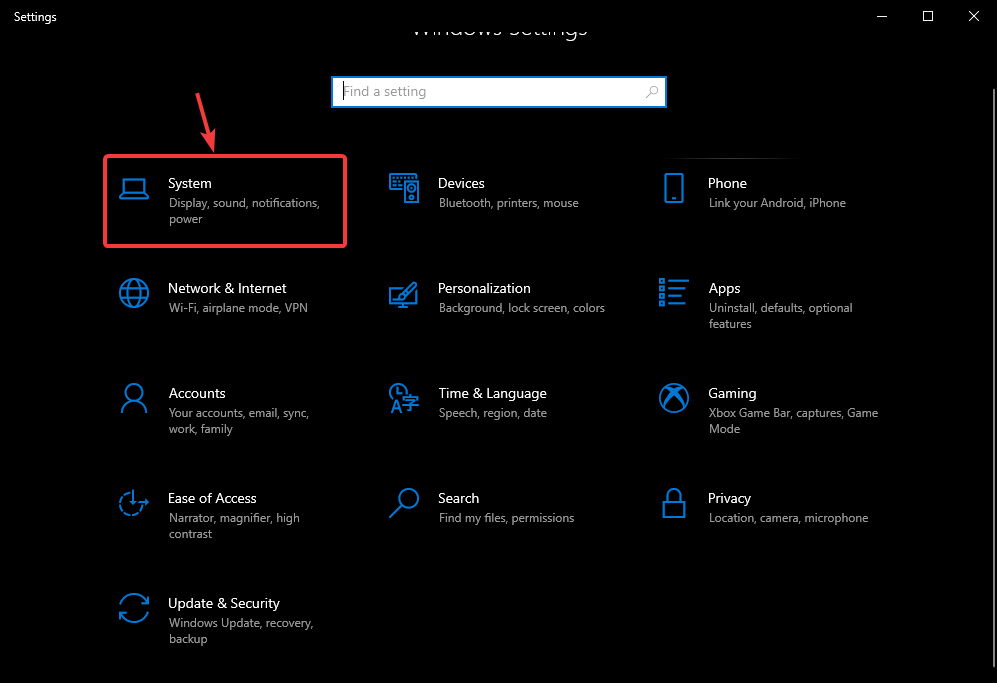
-
Seleccione Portapapeles y gira el Historial del portapapeles Sobre.
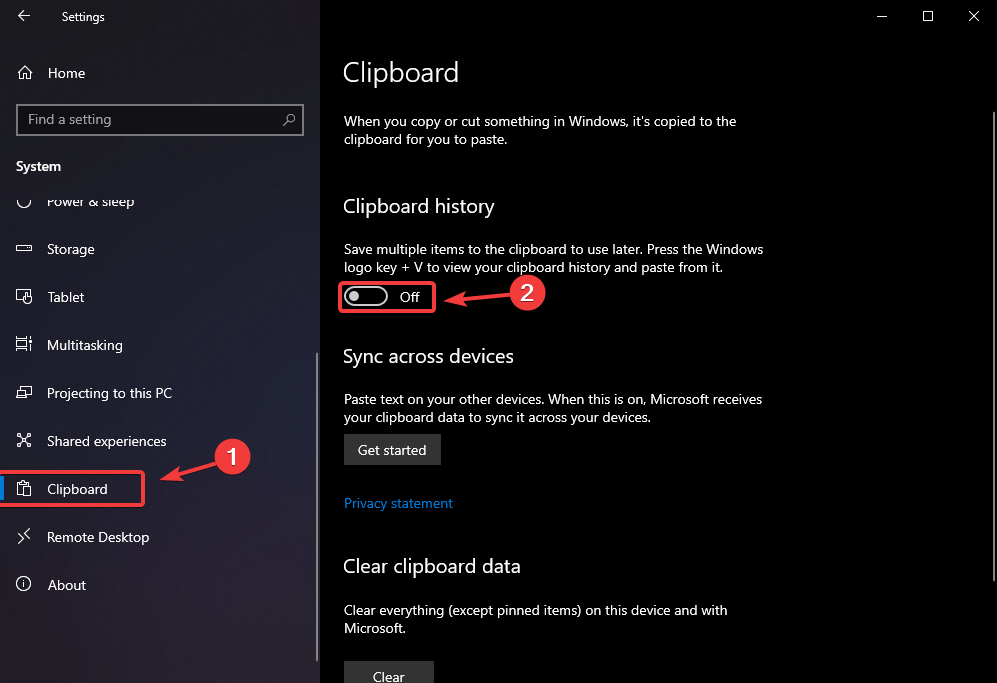
- HabilitarSincronizar entre dispositivos.
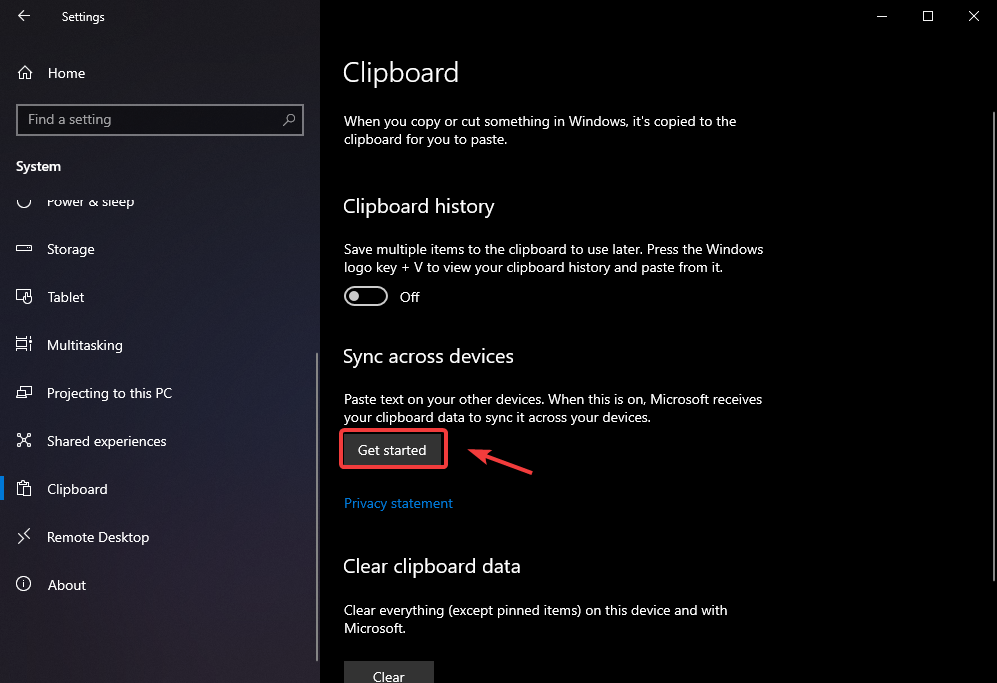
-
Colocar Sincronización automática para Sincronizar automáticamente el texto que copio.
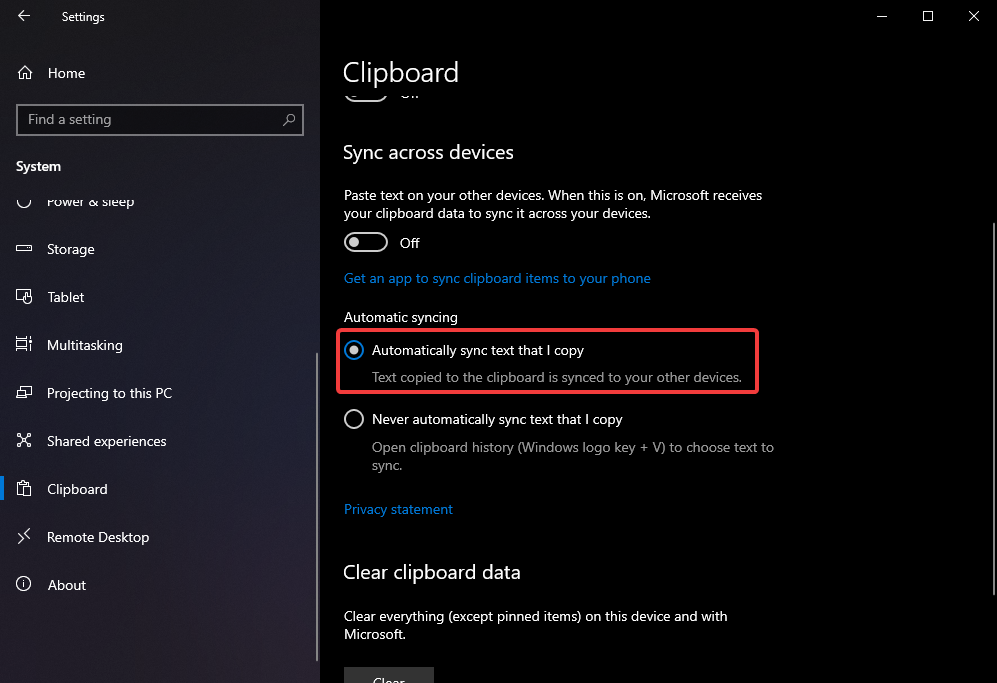
Le complacerá saber que Windows 11 también admite la sincronización del portapapeles, por lo que la función debería funcionar con el próximo sistema operativo de Microsoft.
Tiene mucho sentido sincronizar el contenido del portapapeles, con tantos servicios sincronizados entre dispositivos.
Y esto resultará muy útil, ya que las personas continúan con frecuencia conversaciones o flujos de trabajo. en todos los dispositivos, por lo que poder copiar texto en un dispositivo y pegarlo en otro es una de las principales mejora.
Microsoft tenía otra forma de sincronización del portapapeles a través de la aplicación Your Phone antes, pero tener la opción directamente dentro de una aplicación de teclado puede ser una opción más natural para las personas.
¿Está emocionado de usar ahora el portapapeles de Windows en su dispositivo Android también? Comparta su opinión con nosotros en la sección de comentarios a continuación.
![Top 7 Antivirus Para Tableta Amazon Fire [Actualizado 2023]](/f/85ff575f2215fa0a3a3535d2971a6290.png?width=300&height=460)

